যে
আমাদের প্লে একটি উইন্ডোজ সফটওয়্যার যা অটো-বাজানো মিডিয়া সিডি / ডিভিডি তৈরি করতে ব্যবহৃত হয় যা কোনও মিডিয়া ফর্ম্যাটকে স্বয়ংক্রিয়ভাবে সমর্থিত করবে। এটি বর্তমানে শুধুমাত্র উইন্ডোজ অপারেটিং সিস্টেম সমর্থন করে। আপনি একটি সিডি / ডিভিডি সন্নিবেশ করা হলে আপনার পছন্দের ভিডিও বা অডিও বা চিত্রগুলি স্বয়ংক্রিয়ভাবে বা স্বয়ংক্রিয়ভাবে খেলতে পারেন। আপনি এমনকি বাজানো ক্রম পুনর্গঠন করতে পারেন। ?
যে
আজকাল এইচডি ভিডিও একটি আদর্শ এবং এখনও হয়ে উঠছে, আমরা ডিভিডি আটকে আছে। যদিও নীল রে আউট হয়। তবুও আমাদের বেশিরভাগ ব্লু রে ড্রাইভ নেই। তাই আমরা এখনও ডিভিডি উপর নির্ভর করে। যখন আমরা একাধিক ভিডিও ভাগ করতে চাই যা কমপক্ষে প্রচেষ্টার সাথে খেলতে হবে, তখন আমরা ডিভিডি ভিডিও হিসাবে লিখি। ডিভিডি ভিডিও সম্পর্কে এটি হল এটি HD প্লেব্যাক সমর্থন করে না। এমনকি যদি আপনার একটি পিসি থাকে তবেও আপনি এসডি সংস্করণে আটকে আছেন। যেখানেই Winater Play আসে। Winater Play একটি অটোপ্লে মিডিয়া ডিভিডি তৈরি করতে সহায়তা করে যা আপনার HD ভিডিও ফাইলগুলিকে আপনি যে বাজানো ক্রমের মধ্যে এইচডি গুণমানের মধ্যে খেলতে পারেন। নেতিবাচক দিক হল এটি শুধুমাত্র উইন্ডোজ পিসিতে কাজ করে এবং ডিভিডি ভিডিও প্লেয়ারগুলির সাথে কাজ করে না।
?
সমর্থিত মিডিয়া:
ছবি,
অডিও,
ভিডিও।
সমর্থিত ফরম্যাট:
এএসএফ, WMA, WMV, WM, এভিআই, এমপিজি, এমপিইজি, এম 1 ভি, এমপি 2, এমপিএ, এমপিএ, এমপি, এম 3 ইউ, মিড, মিডি, আরএমআই, আইআইএফ, আইএফসি, আইআইএফ, ওয়্যাভি, এম 4 এ, এমপি 4, এম 4 ভি, এমপি 4 ভি, 3 জি 2, 3gp2, 3gp, 3gpp, aac, adt, adts, m2ts, jpeg, jpg, bmp, png, tif, tiff, gif, vob।
?
যে
পদক্ষেপ:
1. একটি নতুন ফোল্ডার তৈরি করুন (ফোল্ডার নাম না ব্যাপার)।
2. এটি ভিতরে "Play.exe" স্থাপন করুন।
3. "Play.exe" সহ "মিডিয়া" নামে একটি ফোল্ডার তৈরি করুন।
4. "মিডিয়া" ফোল্ডারে সমস্ত প্রয়োজনীয় ভিডিও, অডিও এবং চিত্র ফাইল অনুলিপি করুন।
5. এখন চালান "Play.exe"
6. সব দেখানো বার্তা ঠিক আছে।
7. মিডিয়া বাজানো আদেশ পরিবর্তন। "Playlist.txt" খুলুন এবং আপনার প্রয়োজন অনুসারে লাইনগুলি পুনঃক্রম করুন।
8. পরীক্ষা করতে, "Play.exe" আবার চালান।
9. আপনি আবার প্লেলিস্ট তৈরি করতে চান, প্লেলিস্ট ফাইল মুছুন এবং আবার চালানো।
10. এখন ডিস্ক বার্নিং সফটওয়্যার ব্যবহার করে এই ফোল্ডারটির বিষয়বস্তু একটি সিডি / ডিভিডিতে বার্ন করুন।

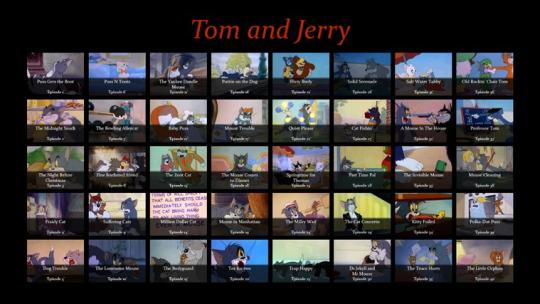

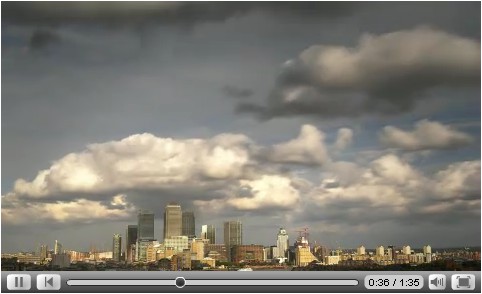
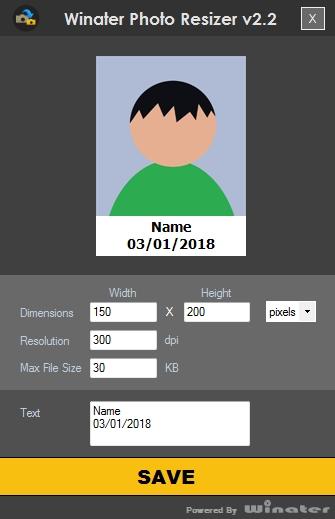
পাওয়া মন্তব্যসমূহ না